新手必看:打印机安装步骤详解及常见问题解决技巧
- 游戏动态
- 2025-11-02 13:24:40
- 1
【安装步骤】
- 开箱检查:打开包装,取出打印机和所有配件,如电源线、USB数据线、墨盒或硒鼓(打印机的“心脏”,负责出墨或出粉),并撕掉打印机内外所有橙色或蓝色的保护胶带(非常重要,不撕掉无法打印)。(来源:惠普、佳能等品牌用户手册)
- 连接电源:将电源线连接到打印机和电源插座上,然后按下电源按钮启动打印机。
- 安装耗材:打开打印机前盖或墨仓盖,根据屏幕提示或机身上的图示,装入随附的墨盒或硒鼓,听到“咔哒”一声表示安装到位。(来源:爱普生官网指导视频)
- 连接电脑:
- USB连接(最稳定):在打印机和电脑都关闭的情况下,用USB数据线连接两者,然后开启打印机,再启动电脑,系统通常会自动识别并开始安装驱动。
- 无线网络连接(最方便):在打印机的控制面板上,找到“网络”或“无线”设置,选择你家的Wi-Fi,输入密码完成连接,确保打印机和电脑连接在同一个Wi-Fi网络下。(来源:小米打印机设置指南)
- 安装驱动:这是最关键的一步。
- 自动安装:连接后,Windows 10/11或macOS系统可能会自动搜索并安装驱动。
- 手动安装(推荐):如果自动安装失败,去打印机品牌的官方网站(如惠普、佳能、爱普生),在“服务与支持”或“下载”页面,输入你的打印机型号,下载对应的驱动程序并安装,这是最可靠的方法。(来源:微软官方支持文档)
- 打印测试页:驱动安装成功后,在电脑的“设置”->“打印机和扫描仪”中找到你的打印机,点击“管理”,然后选择“打印测试页”,如果能正常打印,说明安装成功。
【常见问题解决技巧】
-
电脑找不到打印机?
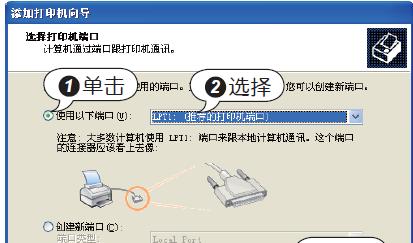
- 检查连接:确认USB线插紧,或Wi-Fi连接成功(打印机网络指示灯常亮)。
- 重启设备:关闭打印机和电脑,等待一分钟再重新开启。
- 检查驱动:去官网下载正确型号的驱动手动安装。
- 检查网络:如果是无线连接,确保电脑和打印机在同一个Wi-Fi下,而不是一个连2.4G网络,一个连5G网络。(来源:腾迅电脑管家常见问题库)
-
打印出来是白纸或乱码?
- 保护胶带:再次确认所有保护胶带(特别是墨盒上的)是否已全部撕掉。
- 耗材问题:墨盒可能没墨了,或者没有正确安装,重新安装或更换墨盒/硒鼓。
- 驱动错误:驱动不匹配会导致乱码,卸载当前驱动,从官网重新下载安装。
-
打印卡纸了怎么办?

- 保持冷静:先关闭打印机电源。
- 顺着出纸方向:轻轻、缓慢地沿着纸张正常出来的方向将纸拉出。千万不要反方向硬拽,容易损坏内部零件。
- 检查残纸:打开打印机前后盖,检查是否有碎纸片残留,确保取干净后再开机。(来源:兄弟打印机用户手册)
-
无线连接经常断线?
- 调整位置:将打印机和路由器放近一些,避开微波炉、冰箱等干扰源。
- 重启路由器:关闭路由器电源,等待30秒再开启。
- 切换频段:如果路由器支持双频,尝试将打印机连接到2.4GHz频段的Wi-Fi,它的穿墙能力比5GHz更好,连接更稳定。
-
打印效果差(有横线、模糊)?
- 执行打印头清洗:在电脑的打印机属性或打印机自身的屏幕上,找到“维护”选项,运行“打印头清洗”程序(通常需要1-2次)。
- 检查墨水:确认墨水余量充足。
- 校准打印头:在维护工具中运行“打印头校准”,可以让文字和线条更清晰。
本文由符海莹于2025-11-02发表在笙亿网络策划,如有疑问,请联系我们。
本文链接:http://waw.haoid.cn/yxdt/54264.html

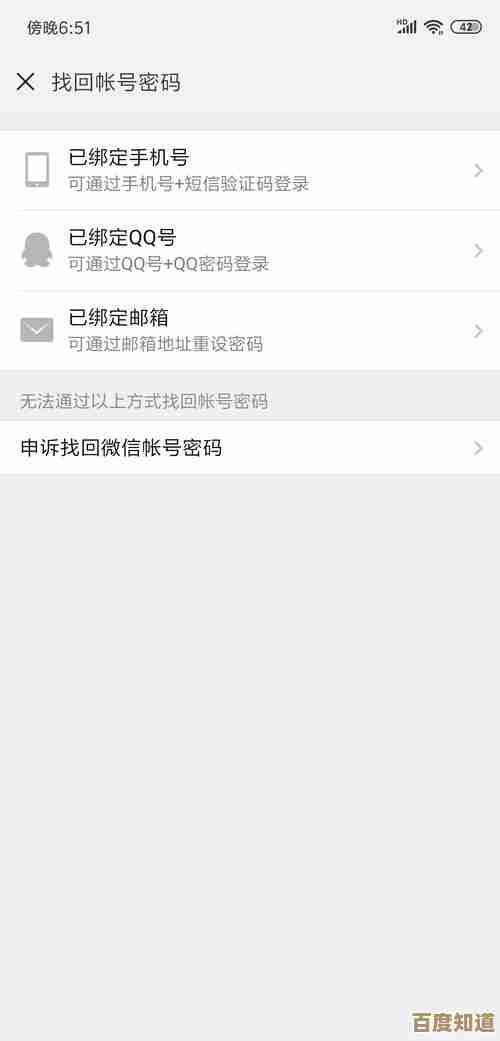


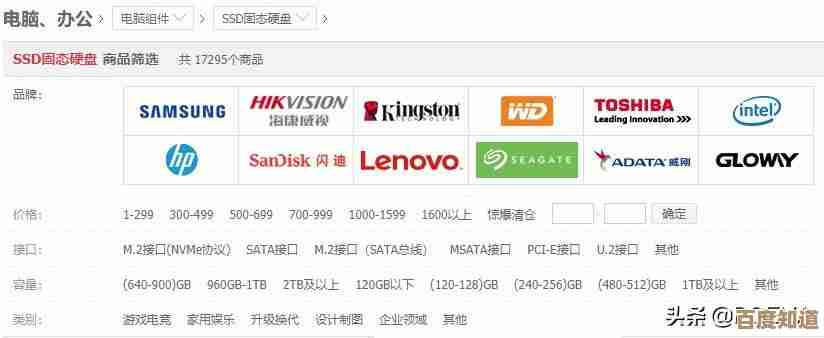
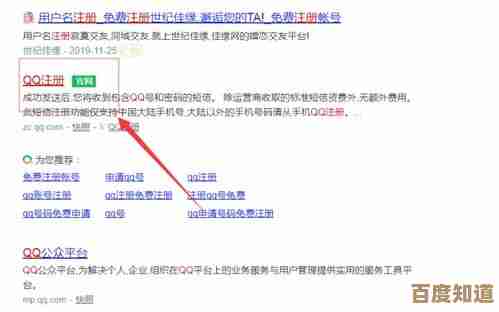





![[2345浏览器下载]官方高速安全安装包免费获取](http://waw.haoid.cn/zb_users/upload/2025/11/20251102192417176208265715566.png)

